Cum să remediați problema ecranului de încărcare infinit Skyrim?

Aflați metode eficiente pentru a rezolva problema frustrantă a ecranului de încărcare infinit Skyrims, asigurând o experiență de joc mai fluidă și neîntreruptă.

Facebook a parcurs un drum lung de la doar o rețea socială pentru a rămâne conectat cu prietenii și colegii tăi. Astăzi, baza sa de utilizatori este de miliarde și este ca și cum ați putea primi mesaje, solicitări de prietenie și comentarii de la străini completi.

Dacă devine arogant, poate doriți să vă faceți profilul puțin mai privat și mai ascuns de ochiul public, în timp ce vă puteți împărtăși gândurile și reperele pe cronologia dvs.
Indiferent de motivul pentru confidențialitate, acest ghid vă va ajuta să vă gestionați și să vă protejați contul de ochi nedoriți.
Deschide Setări Facebook pe desktop
Dacă doriți să modificați setările Facebook în avantajul dvs., ar trebui să deschideți Facebook într-un browser de pe computer. Aceasta este cea mai bună interfață și are suficiente opțiuni pentru a remedia setările de confidențialitate pentru dvs.
Pasul 1: Conectați-vă la contul dvs. de Facebook și, în colțul din dreapta sus, faceți clic pe eroarea drop-down. Derulați în jos la Setări și confidențialitate și faceți clic pe acesta.
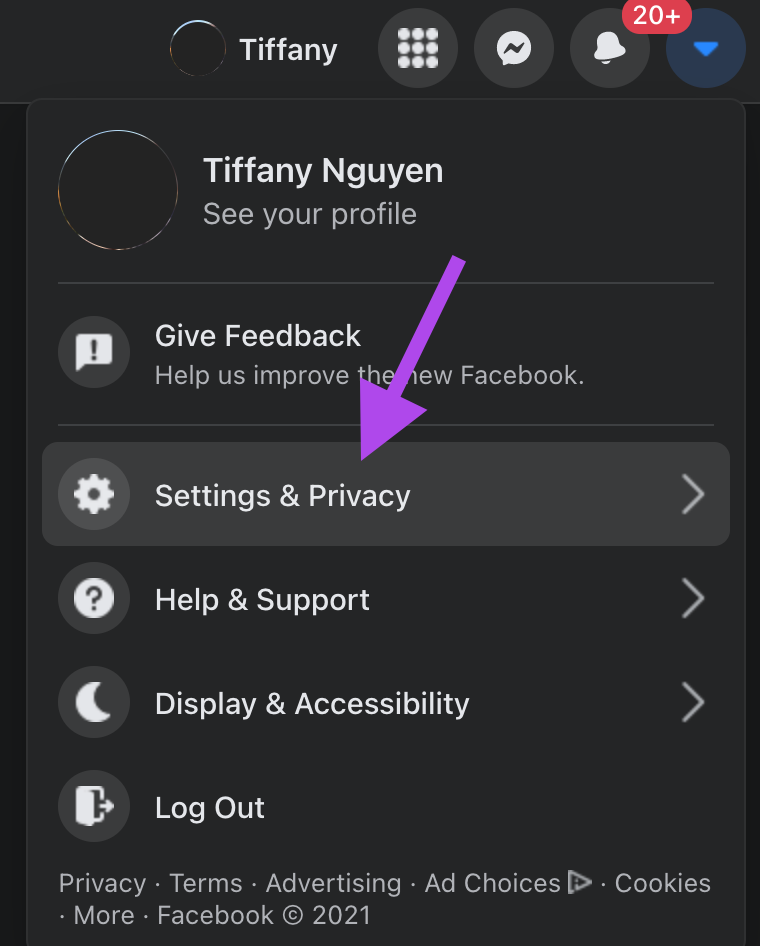
Pasul 2: De acolo fereastra se va deplasa pentru a afișa noi opțiuni. Faceți clic pe butonul Setări.
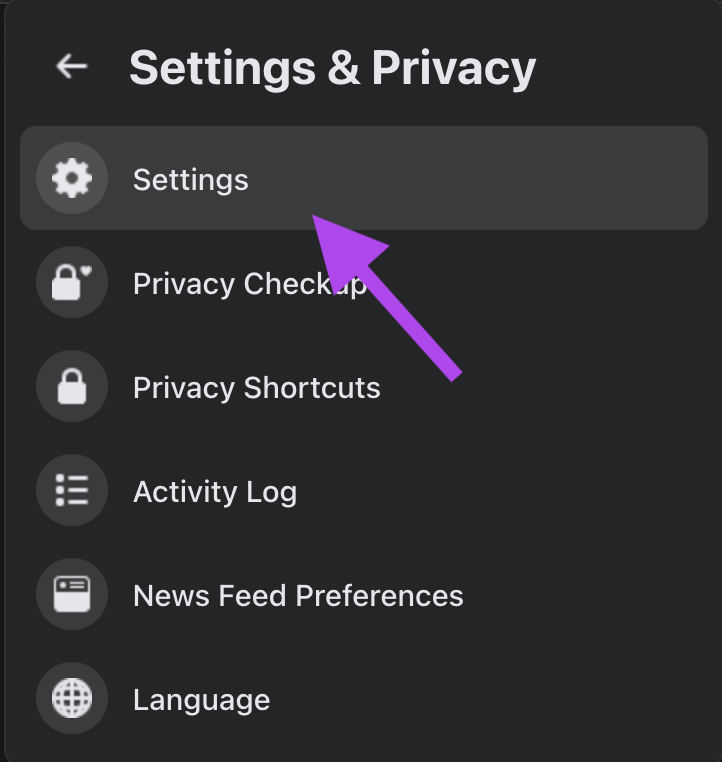
Veți fi dus la o nouă fereastră care va afișa toate setările contului dvs.
Pasul 3: În partea stângă a barei de instrumente, faceți clic pe Confidențialitate.
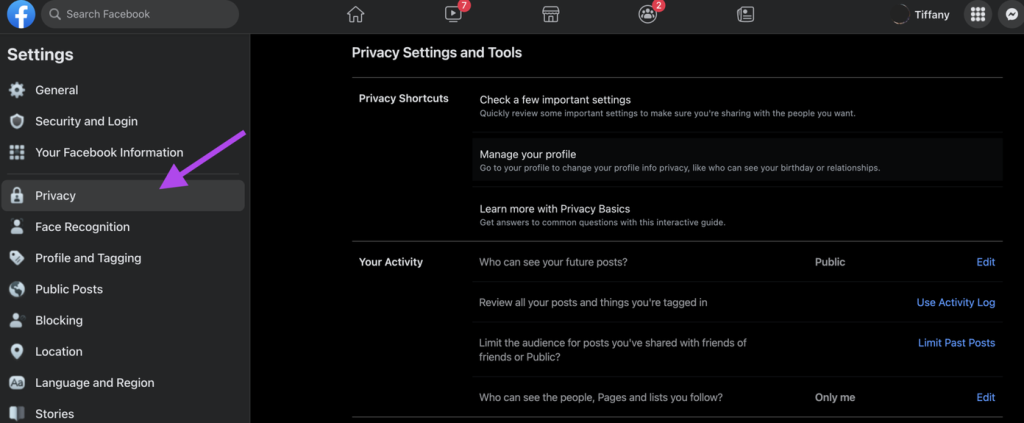
De aici, ne vom schimba setările pentru mai multă confidențialitate.
Înainte de a începe, gândiți-vă ce fel de confidențialitate doriți și de ce. De exemplu, țineți postările departe de viitorii angajatori, de anumiți membri ai familiei sau mențineți grupul social restrâns? Există atât de multe motive pentru a dori să vă faceți contul puțin (sau mult) mai privat, iar când ne vom stabili intențiile, găsirea setărilor potrivite va fi mult mai ușoară.
1. Actualizați-vă confidențialitatea postării
Secțiunea „Activitatea ta” din comenzile setărilor de confidențialitate se referă la postările și cronologia ta. Puteți deschide setările pentru postare în fila „Cine vă poate vedea postările viitoare” și faceți clic pe Editați.
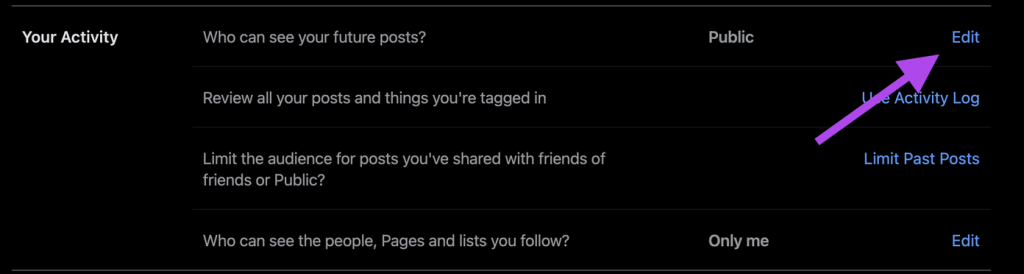
Dacă dați clic pe butonul de lângă Postare, veți deschide un meniu derulant și puteți alege cine vă poate vedea postările viitoare.
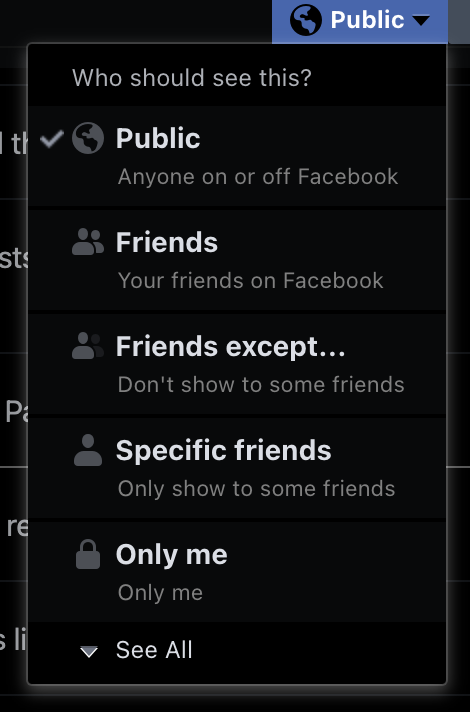
Setarea postărilor dvs. pentru a fi Prieteni este o opțiune excelentă pentru a vă permite să vă împărtășiți gândurile cu oamenii pe care îi cunoașteți, ținându-i în același timp departe de căile principale de internet.
2. Limitați modul în care oamenii vă găsesc profilul
Cum te găsesc oamenii și te contactează
Această secțiune controlează modul în care oamenii vă pot găsi profilul. Setările implicite permit oricui să vă acceseze contul cu e-mailul, numărul de telefon și prin motoarele de căutare. Pentru o confidențialitate mai bună, puteți limita informațiile cu care vă pot găsi oamenii.
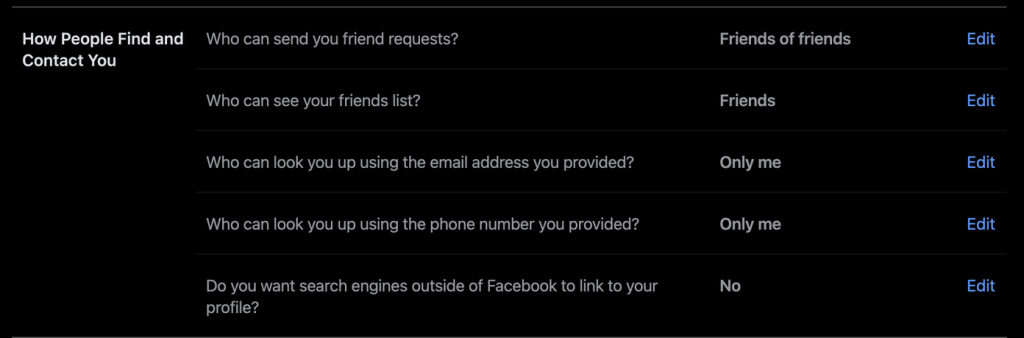
Setarea cine vă poate căuta contul cu adresa de e-mail și numărul de telefon la Numai Eu vă va proteja profilul de oricine vă găsește informațiile din alte surse.
Menținerea profilului dvs. departe de motoarele de căutare va împiedica, de asemenea, oamenii să caute în contul dvs. cu numele dvs.
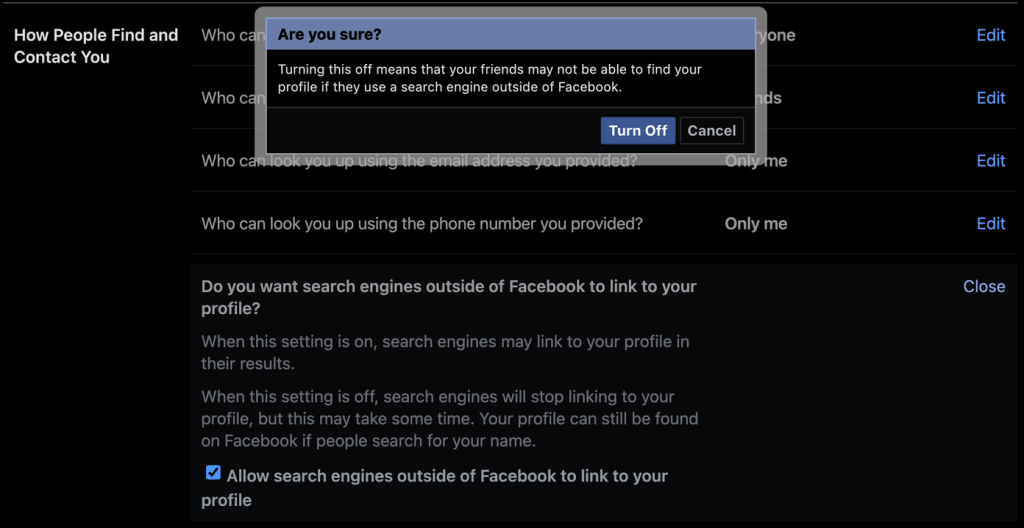
3. Gestionați pagina dvs. de profil
Acum că am gestionat detaliile despre conținutul dvs., vom remedia confidențialitatea paginii dvs. de profil (așa cum este vizibilă pentru public) pentru a gestiona informațiile care urmează să fie afișate public.
Pasul 1: Accesați pagina de profil făcând clic pe imaginea dvs. din colțul din dreapta sus al ferestrei.
Pasul 2: În partea stângă este o secțiune intitulată Introducere. Această parte a profilului dvs. prezintă detalii publicului atunci când acesta vă vizitează pagina. Faceți clic pe Editați detalii.
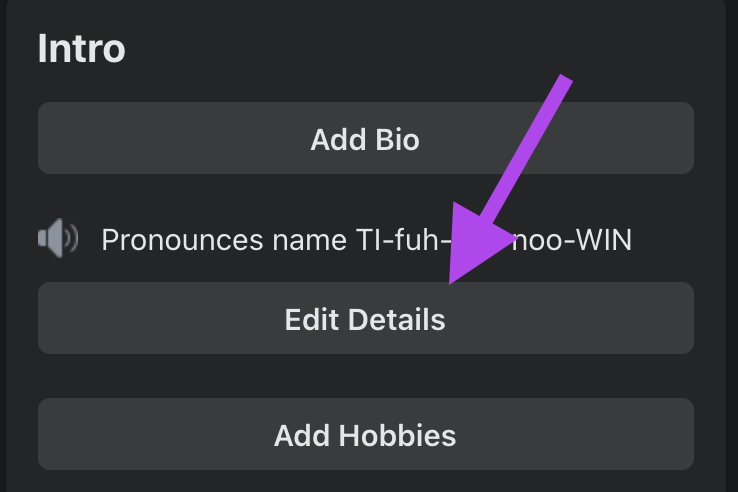
Pasul 3: puteți activa sau dezactiva detaliile pe care doriți să le partajați publicului. Aceasta include locul în care lucrați, unde ați fost la școală, unde locuiți în prezent și orașul natal.
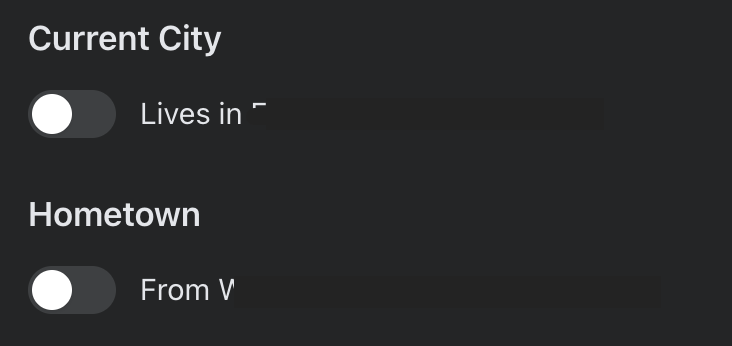
Păstrarea intimității locului în care locuiți este o idee bună pentru a vă proteja pe dumneavoastră și familia dvs. cu cât de ușor sunt accesibile informațiile. Este nevoie doar de câteva căutări pentru un străin pe internet prin Google pentru a găsi detalii sensibile despre tine. A face aceste informații mai puțin accesibile este o altă barieră pe care o poți pune între tine și atenția nedorită.
Despre mine: gestionarea cine vă vede informațiile de contact în profilul dvs
Dacă faceți clic pe fila Despre din profilul dvs., veți edita mai multe informații despre dvs.
Pasul 1: Faceți clic pe fila „Contact și informații de bază” din partea stângă a ecranului.
Pasul 2: Puteți vedea toate numerele de telefon diferite, adresa dvs. de domiciliu și adresele de e-mail asociate contului dvs. Aceste informații vor apărea public pe pagina de profil.
Pasul 3: Faceți clic pe pictogramele de lacăt din dreapta fiecărei categorii.
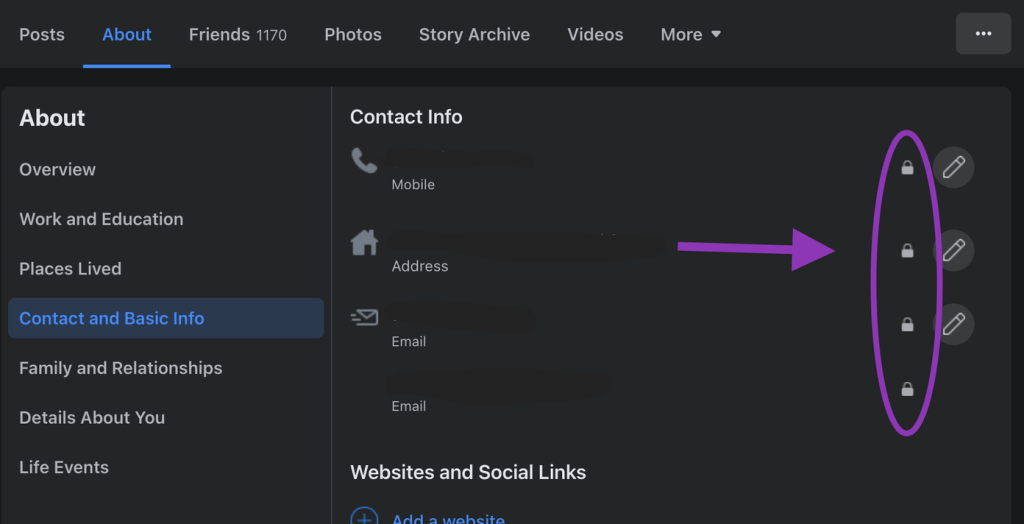
Va apărea o fereastră pop-up și puteți alege cine vede aceste informații în profilul dvs. Setarea acestor informații la Numai Eu ține aceste informații în afara paginii dvs. Este mai bine să dezvăluiți cât mai puține informații străinilor și cunoscuților.
Confidențialitatea este protecție
Nu am anticipat niciodată permanența a ceea ce împărtășim pe internet, unde comentariile făcute cu un deceniu în urmă pot reapărea, sau comoditatea unei căutări rapide pentru a găsi locul de muncă sau casa cuiva. Cu toate acestea, puteți adăuga un nivel de protecție prin limitarea numărului de persoane care au acces la informațiile dvs., prin eliminarea completă a conținutului dvs. de a fi găsit și prin păstrarea informațiilor personale accesibile numai pentru dvs.
Aflați metode eficiente pentru a rezolva problema frustrantă a ecranului de încărcare infinit Skyrims, asigurând o experiență de joc mai fluidă și neîntreruptă.
Nu pot lucra brusc cu ecranul meu tactil pentru reclamație HID. Nu știu ce mi-a lovit computerul. Dacă ești tu, iată câteva remedieri.
Citiți acest ghid complet pentru a afla despre modalități utile de a înregistra seminarii web live pe computer. Am împărtășit cel mai bun software de înregistrare a webinarului și instrumente de înregistrare a ecranului superior și de captură video pentru Windows 10, 8, 7.
Ați făcut clic accidental pe butonul de încredere din fereastra pop-up care apare după conectarea iPhone-ului la un computer? Doriți să nu aveți încredere în acel computer? Apoi, parcurgeți articolul pentru a afla cum să nu aveți încredere în computerele pe care le-ați conectat anterior la iPhone.
Vrei să știi cum poți reda în flux Aquaman chiar dacă nu este disponibil în țara ta pentru streaming? Citiți mai departe și până la sfârșitul postării, vă veți putea bucura de Aquaman.
Aflați cum să salvați cu ușurință o pagină web ca PDF și să descoperiți diverse metode și instrumente pentru conversia conținutului web în fișiere PDF portabile pentru acces offline și partajare.
Adăugați note la documentele dvs. PDF - Acest ghid cuprinzător vă va ajuta să adăugați note la un document PDF cu diferite metode.
Acest blog va ajuta utilizatorii să descarce, să instaleze și să actualizeze driverul Logitech G510 pentru a se asigura că pot utiliza pe deplin funcțiile acestei tastaturi Logitech.
Explorați pașii de depanare și metodele dovedite pentru a rezolva problemele întârziate în Rainbow Six Siege, asigurând o experiență de joc mai fluidă și mai plăcută
Acest blog îi va ajuta pe jucători să schimbe regiuni în League of Legends și să joace din diferite regiuni de pe tot globul.








